ブラウザでjavaScriptを有効にする手順をご案内します。
以下に各ブラウザの設定手順を示しています。ご使用のブラウザに応じて必要な設定を行ってください。
(1)Internet Explorer
(2)Chrome
(3)Firefox
(4)Safari
1. Internet Explorerの場合
(1). ブラウザの右上にある歯車型のアイコンをクリックし、表示されるメニューから[インターネットオプション(O)]をクリックします。
IE11の場合
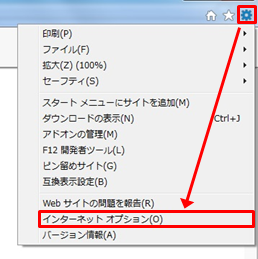
|
|
(2). 「セキュリティ」タブを選択し、「インターネット」(地球マーク)が選択されていない場合は、「インターネット」をクリックします。
IE11の場合
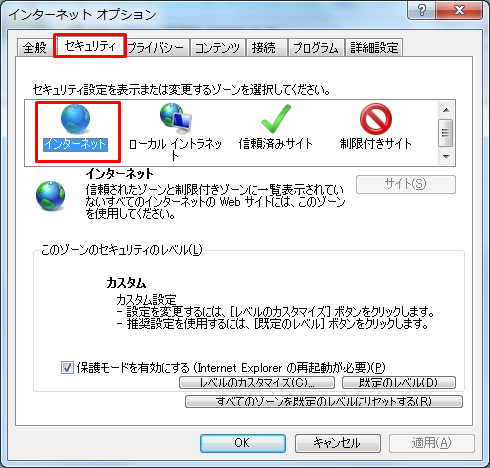 |
|
(3). [レベルのカスタマイズ(C)]をクリックして、「セキュリティの設定-インターネットゾーン」を表示します。
IE11の場合
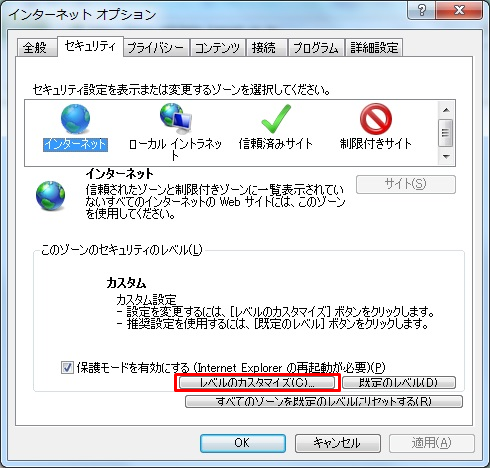 |
|
(4).
以下の設定を「有効にする」にし、[OK]ボタンをクリックします。
◆スクリプト
・Javaアプレットのスクリプト
・アクティブ スクリプト
IE11の場合
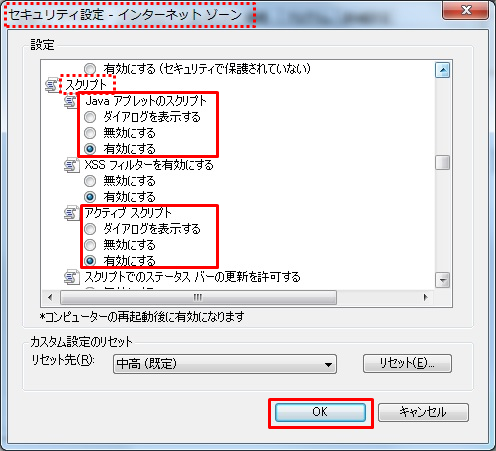 |
|
(5). 「このゾーンの設定を変更しますか?」という警告が表示されるので、[はい]をクリックします。
IE11の場合
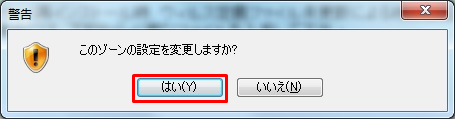 |
|
(6). 「インターネットオプション」に戻るので、[OK]をクリックします。
IE11の場合
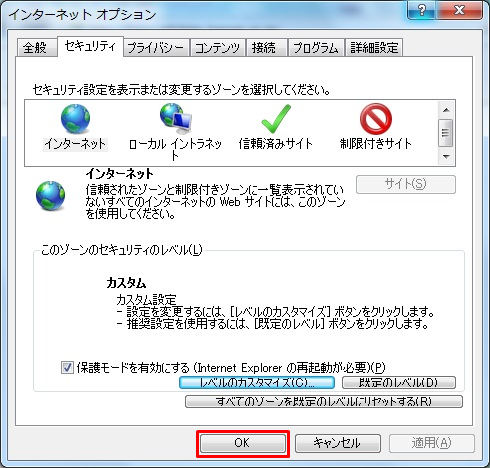 |
|
2. Chromeの場合
(1). ブラウザの右上にあるメニューをクリックし、表示されたメニューから[設定(S)]をクリックします。
Chromeの場合
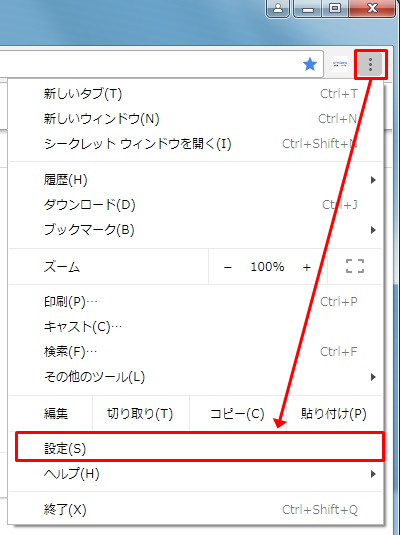 |
|
(2). 「設定」画面が表示されるので、下にスクロールして「詳細設定」をクリックします。
Chromeの場合
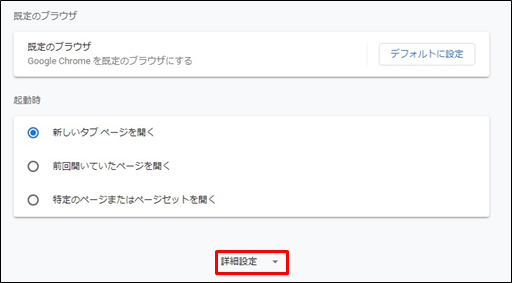 |
|
(3). [詳細設定]の下に表示される「プライバシーとせキュリティ」の[コンテンツの設定]をクリックします。
Chromeの場合
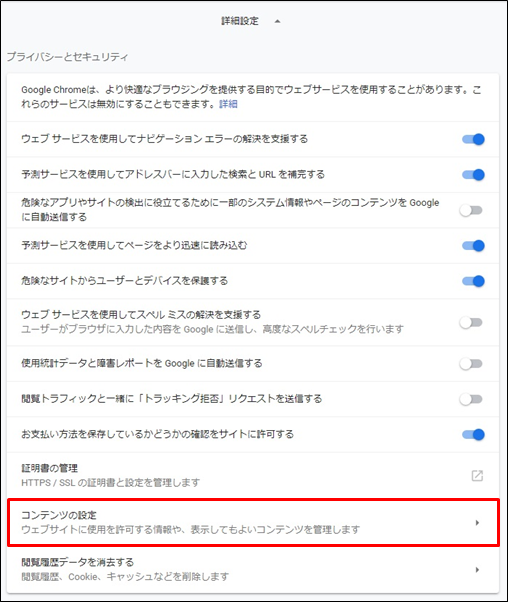 |
|
(4).
「JavaScript」のところに「許可」が表示されている場合は、すでに有効になっています。
「JavaScript」のところに「ブロック」が表示されている場合は、「JavaScript」をクリックします。
Chromeの場合
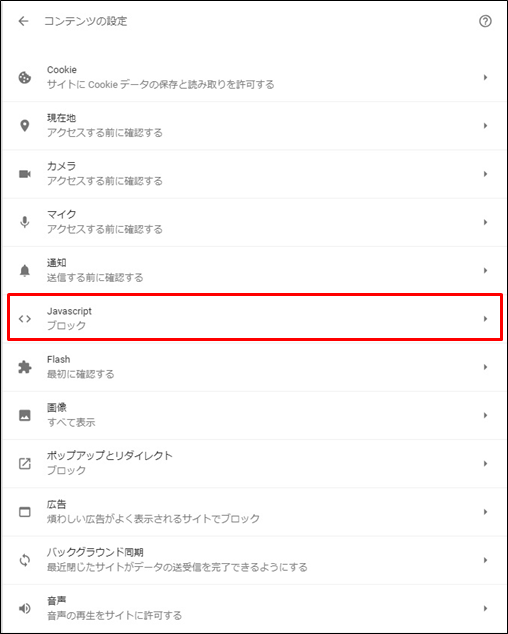 |
|
(5). スライドスイッチをクリックした状態で右にスライドします。”許可”になればOKです。
Chromeの場合
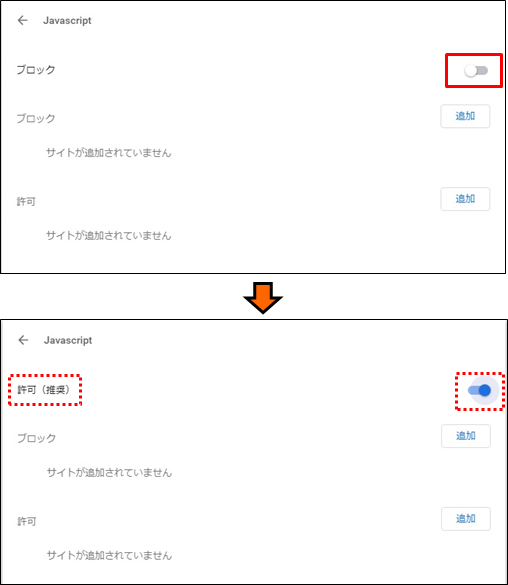 |
|
3. Firefoxの場合
(1). ブラウザの右上にある歯車のアイコン(オプション)をクリックします。
Firefoxの場合
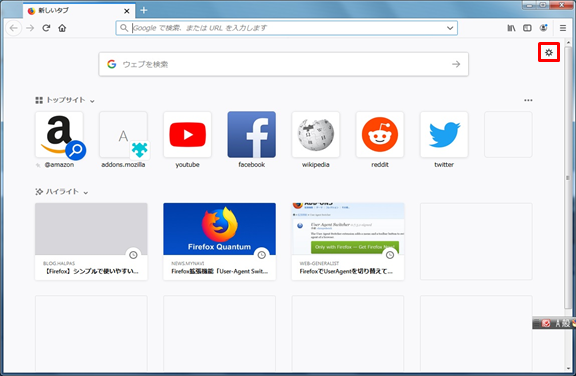 |
|
(2). 「オプション」タブ画面が表示されたら、検索バーに”about:config”を入力します。
Firefoxの場合
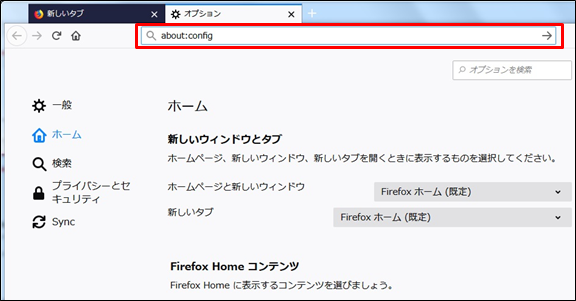 |
|
(3).
「動作保障の対象外となります!」の注意喚起のメッセージが表示されます。
ある程度の危険性を伴うことを了承できるなら、”危険性を承知の上で使用する”をクリックします。
Firefoxの場合
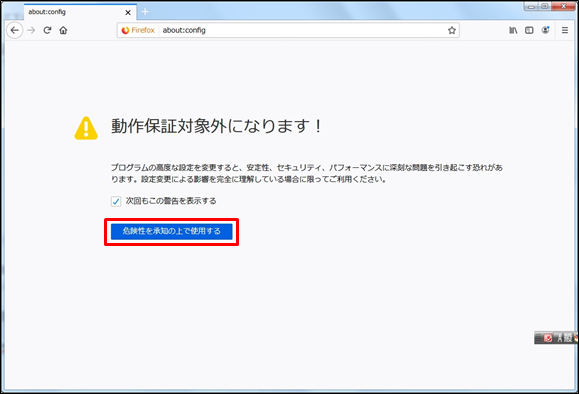 |
|
(4). Firefoxの設定に関する項目が一覧表示されます。
Firefoxの場合
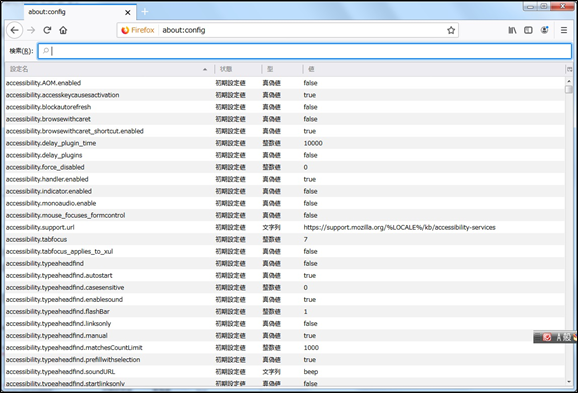 |
|
(5).
検索バーに”javascript.enabled”を入力します。
画面に”javascript.enabled”だけが表示され、値が”true”になっていればOKです。
”false”になっている場合は次に進んでください。
Firefoxの場合
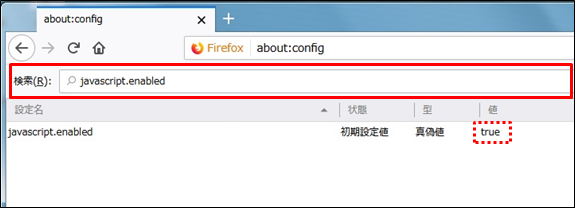 |
|
(6). ”javascript.enabled”の行をダブルクリックしてください。値が”true”に変わればOKです。
Firefoxの場合
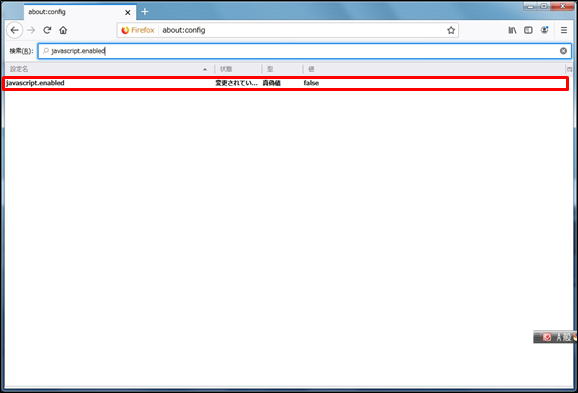 |
|
4. Safariの場合
(1). 「Safari」メニューをクリックして表示されるリスト内の「環境設定」をクリックします。
Safariの場合
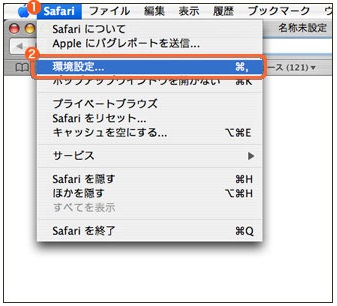 |
|
(2).
「セキュリティ」をクリックします。さらにWebコンテンツの”プラグインを有効にする”、”Javaを有効にする”、”Javascriptを有効にする”にチェックをしてから、
左上の「閉じる」をクリックします。
Safariの場合
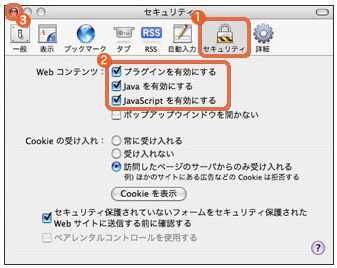 |
|